「Thunderbird」は、Firefoxでお馴染みのMozillaが開発したオープンソースのメーラーです。
Window版の他、Mac版、Linux版があり、いずれも完全無料で使用することができます。
Gmail等のWebメーラーではなく、PCにインストールして使う「昔ながらのメールソフト」です。
Thunderbirdの特徴のひとつ「アドオン(拡張機能)」でThunderbirdの機能を自分好みにカスタマイズさせることもできます。
↓Thunderbird本体のダウンロードは以下からどうぞ。
追記(2024.4.17)
このページで紹介している「Manually sort folders」というプラグインは、以前は使用することができましたが、現在のThunderbirdでは、使用できなくなっているようです。
その代わりにThunderbirdの標準機能でフォルダを並び替えることができます。
ただし、アカウントの並び替えはできません。
使い方は簡単で、移動したいフォルダをドラッグするだけです。
少し使い勝手が悪いところもあります。
もし、間違ってフォルダの中にフォルダが移動してしまった場合は、「受信トレイ」へドラッグ&ドロップすると、元の場所へ戻ります。
どうしても、Manually sort foldersを使用したい場合は、Thunderbirdをダウングレードすれば使用することができますが、そこまでする必要もないのかなと思います。
以下は、古いThunderbirdのダウンロード先。
全て確認していませんが、少なくともVer.78位までは使用することができます。
以下は、古い情報ではありますが、一応掲載しておきます。
アカウントやフォルダを並び替えたい
Thunderbirdは、メールアカウントを複数登録することができて非常に便利なのですが、
複数アカウントの場合、アカウントの並びは作成した順、フォルダの並び順は名前順とThunderbird側で決められていて標準機能では並び替えすることができません。
そんな不便さを解決してくれるのが「Manually sort folders」というアドオンです。
(定番でメジャーなアドオンです。)
このアドオンをThunderbirdに組み込む事によって、アカウントやフォルダを直感的に並び替える事ができるようになります。

OS:macOS 11.0.1
Thunderbird:78.5.1(64ビット)
「Manually sort folders」のインストール方法
- STEP.1Thunderbirdを起動した状態で、メニューバーの「ツール」→「アドオン」を選択して、アドオンマネージャーを開く。
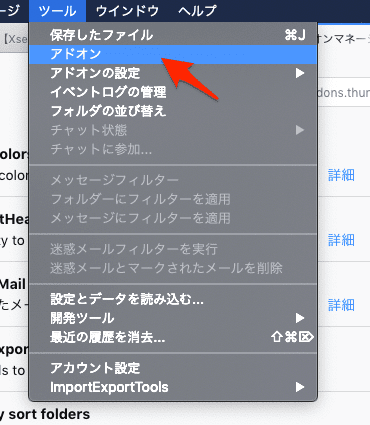
- STEP.2アドオンマネージャー画面の右上検索窓に「Manually sort folders」と入力する。
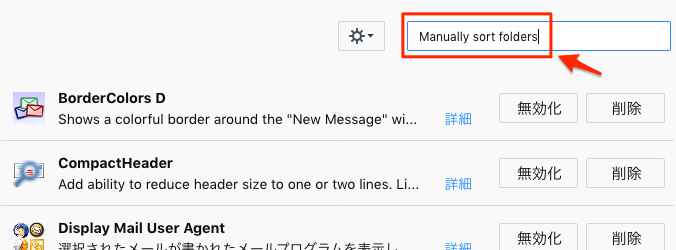
- STEP.3検索結果に表示された「Manually sort folders」の右側にある「+ Thunderbirdへ追加」ボタンをクリックする。
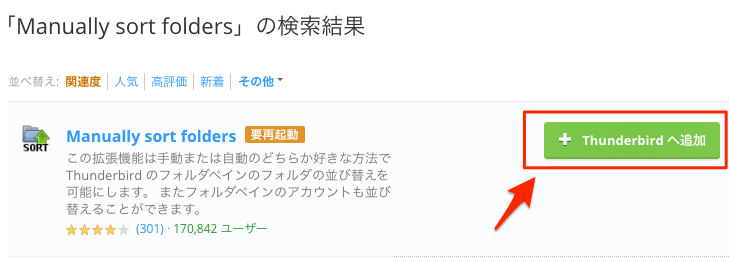
- STEP.4今すぐインストールボタンをクリックする。
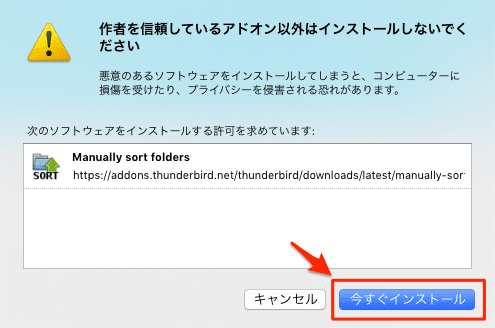
- STEP.5Thunderbirdを再起動します。
「Manually sort folders」の使い方
Thunderbirdメニューバーの「ツール」→「フォルダの並び替え」を選択します。
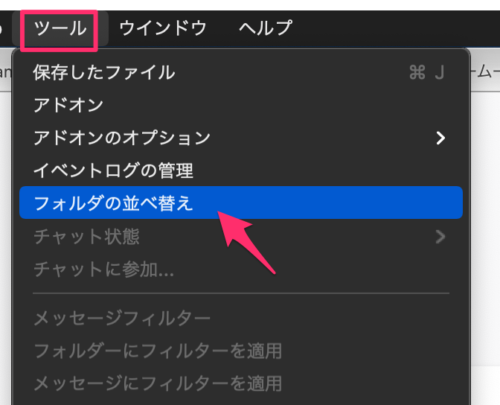
アカウントを並び替えしたい場合
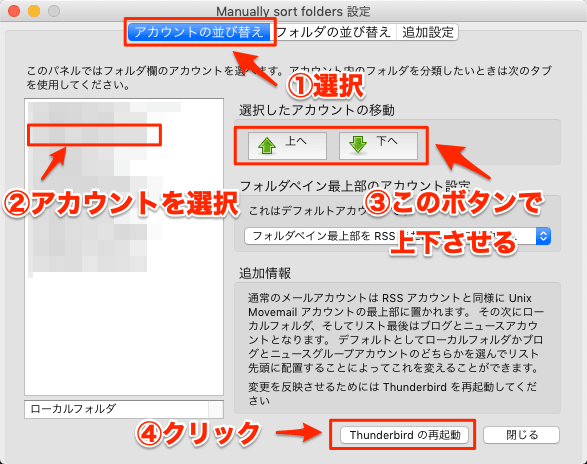
- 「アカウントの並び替え」画面になっていることを確認。
- 並び替えたいアカウントを選択。
- 上下ボタンからアカウントの位置を調整。
- ボタンを押して、Thunderbirdを再起動。
フォルダを並び替えしたい場合
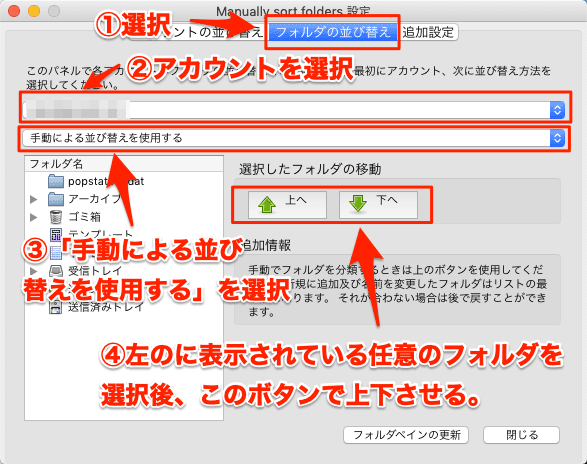
- 「フォルダの並び替え」画面になっていることを確認。
- 並び替えたいアカウントを選択。
- 「手動による並び替えを使用する」を選択。
- 画面左側に表示されている任意のフォルダを選択後、上下ボタンで位置を調整。
最後に
以上がThunderbirdでアカウントやフォルダを任意に並び替えする方法でした。
本音を言えば、こういった機能は標準でついて欲しいところですが、アドオンを使用して機能をパワーアップできるのはすごく便利ですね!




コメント
お世話になります。
「Thunderbirdのアカウントやフォルダを並び替えする方法」について
情報共有頂き感謝いたします。
おかげさまで、あっと言うまに設定と目的が達成できました。
ありがとうございました。